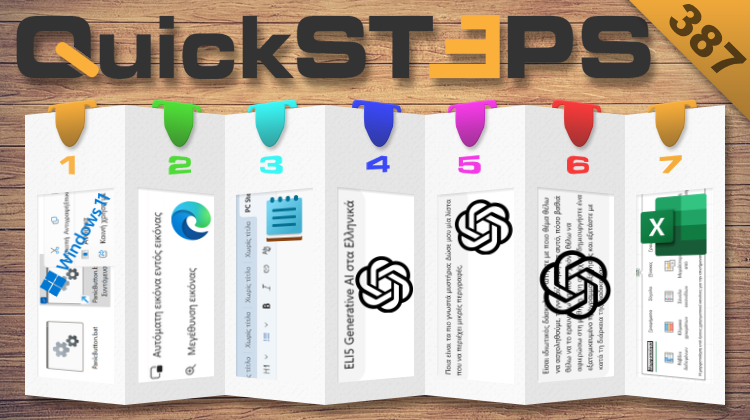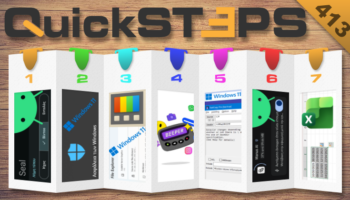Αυτή την εβδομάδα, δημιουργούμε “Κουμπί Πανικού” για κλείσιμο εφαρμογών στα Windows 11, ανακαλύπτουμε τις “μυστικές” προτροπές του ChatGPT, και αξιοποιούμε τη γρήγορη ανάλυση στο Excel. Ενεργοποιούμε Picture-in-Picture στον Edge, δοκιμάζουμε το νέο μενού μορφοποίησης κειμένου στο Σημειωματάριο, μετατρέπουμε το ChatGPT σε διαδραστικό δάσκαλο, και λύνουμε μυστήρια με τη βοήθεια της τεχνητής νοημοσύνης.
Προτάσεις συνεργασίας
Τα νέα άρθρα του PCsteps
Γίνε VIP μέλος στο PCSteps
Για να δείτε όλες τις δημοσιεύσεις της στήλης, μπορείτε είτε να κάνετε κλικ στην κατηγορία QuickSteps…

…ή να επισκεφθείτε αυτόν τον σύνδεσμο. Για να βλέπετε ανά πάσα στιγμή τις νέες δημοσιεύσεις της στήλης μας, μπορείτε να προσθέσετε το link στους σελιδοδείκτες σας.
Πώς δημιουργώ “Κουμπί Πανικού” για το κλείσιμο εφαρμογών στα Windows 11
Υπάρχει πιθανότητα να θέλουμε να κλείσουμε αμέσως όλα τα προγράμματα που έχουμε ανοιχτά στον υπολογιστή, ή συγκεκριμένες εφαρμογές. Σε αυτό μπορεί να βοηθήσει το “Κουμπί Πανικού”.
Το βασικό πλεονέκτημα αυτού του “κουμπιού” είναι ότι μπορούμε να το τρέχουμε ακόμα και με μία απλή συντόμευση, ενώ επιλέγουμε εμείς ποιες και πόσες εφαρμογές θα κλείνει.
Αρχικά, γράφουμε στην αναζήτηση “Σημειωματάριο” και πατάμε “Άνοιγμα”.
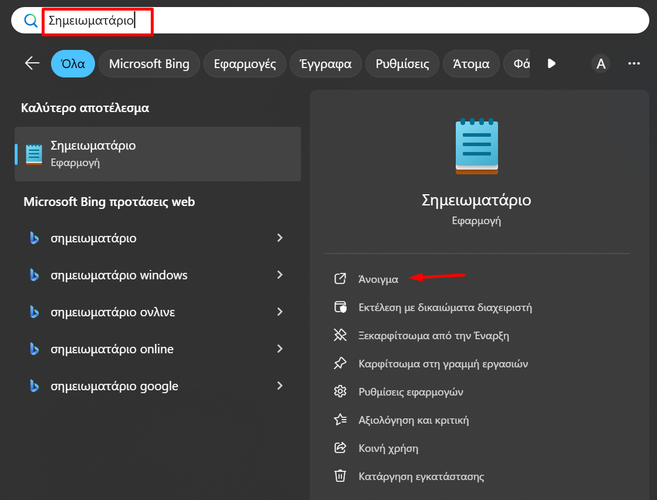
Στη συνέχεια, πληκτρολογούμε το παρακάτω κείμενο:
@echo off taskkill /f /im ΟΝΟΜΑ_ΑΡΧΕΙΟΥ_ΕΧΕ timeout /t 2 start explorer.exe
Στη θέση του “ΟΝΟΜΑ_ΑΡΧΕΙΟΥ_ΕΧΕ” εισάγουμε το αντίστοιχο όνομα του σχετικού αρχείο της εφαρμογής που θέλουμε να κλείνει. Για να κλείνουν πολλά προγράμματα με το πάτημα του “κουμπιού”, προσθέτουμε απλά επιπλέον γραμμές με τον αντίστοιχο κώδικα “taskkill /f /im ΟΝΟΜΑ_ΑΡΧΕΙΟΥ_ΕΧΕ”.
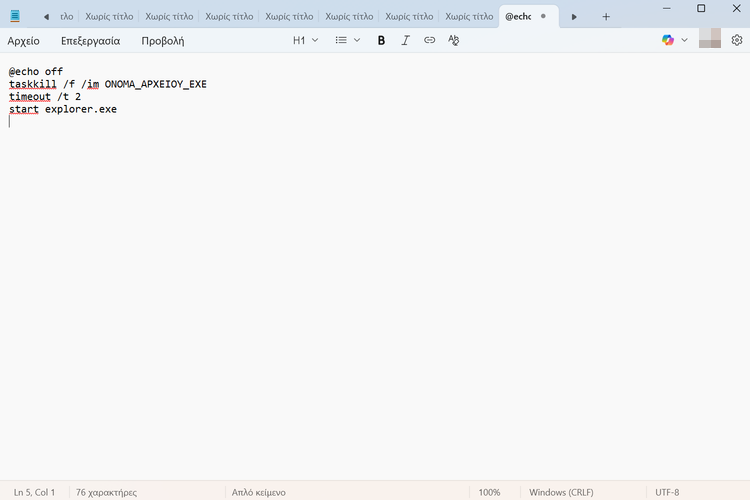
Έπειτα, κάνουμε κλικ στο “Αρχείο” και πατάμε “Αποθήκευση ως”.
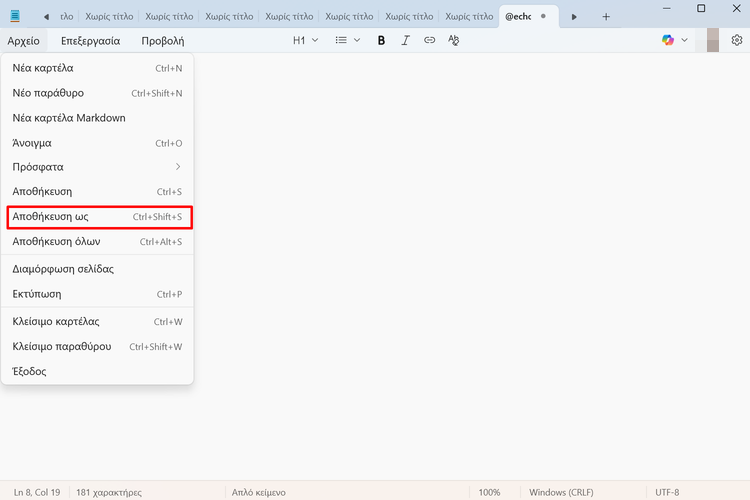
Στο παράθυρο που θα ανοίξει, επιλέγουμε τον φάκελο στον οποίο θέλουμε να αποθηκεύσουμε το αρχείο, πληκτρολογούμε το όνομα “PanicButton.bat”, διαλέγουμε το “Όλα τα αρχεία (*.*)”, και κάνουμε κλικ στο “Αποθήκευση”.
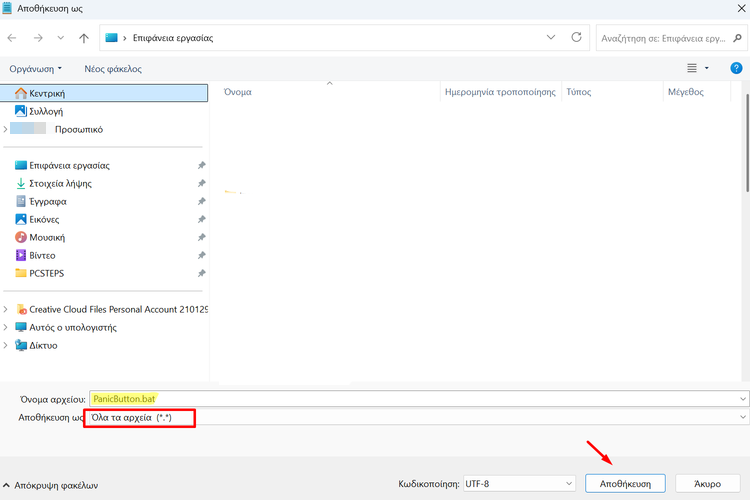
Μπορούμε να χρησιμοποιήσουμε το “Κουμπί Πανικού”, απλά κάνουμε διπλό κλικ πάνω του. Ωστόσο, μπορούμε να συνδέσουμε με αυτό μία συντόμευση πληκτρολογίου, ώστε να το τρέχουμε πιο άμεσα.
Για να κάνουμε κάτι τέτοιο, δημιουργούμε μία συντόμευση για το “Κουμπί Πανικού, κάνουμε δεξί κλικ πάνω της, και ανοίγουμε τις “Ιδιότητες”.
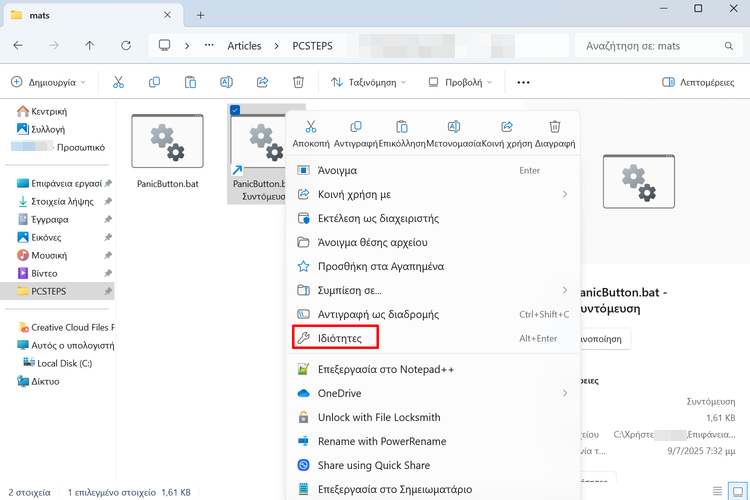
Μετά, πηγαίνουμε στην καρτέλα “Συντόμευση”, κάνουμε κλικ στο πλαίσιο “Πλήκτρο συντόμευσης”, πατάμε τον συνδυασμό πλήκτρων με τον οποίο θέλουμε να ενεργοποιούμε το “Κουμπί Πανικού”, και κάνουμε κλικ στο “Εφαρμογή”.
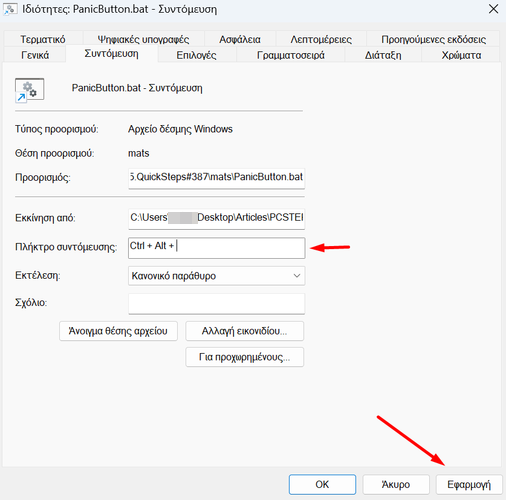
Επιπλέον, μπορούμε να αλλάξουμε το εικονίδιο του “κουμπιού” με κάτι που ταιριάζει σε αυτό. Οπότε, πατάμε το “Αλλαγή εικονιδίου”, διαλέγουμε ένα εικονίδιο της αρεσκείας μας, και κάνουμε κλικ στο “OK”.
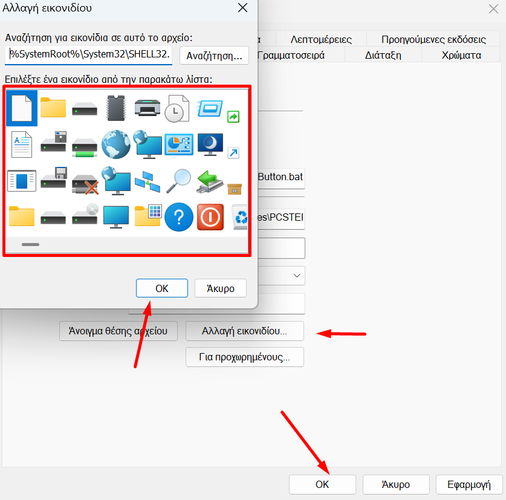
Πώς ενεργοποιώ το Picture-in-Picture στον Microsoft Edge
Το Picture-in-Picture (PiP) επιτρέπει να βλέπουμε βίντεο σε ένα μικρό παράθυρο, συνεχίζοντας την πλοήγηση μας σε άλλες καρτέλες, ή εφαρμογές. Αυτό το χαρακτηριστικό είναι απαραίτητο για όσους θέλουν να εκτελούν διάφορες εργασίες, ενώ παρακολουθούν βίντεο.
Για να ενεργοποιήσουμε το PiP στο στον Microsoft Edge, πατάμε τις τρεις τελείες πάνω δεξιά και επιλέγουμε “Ρυθμίσεις”.
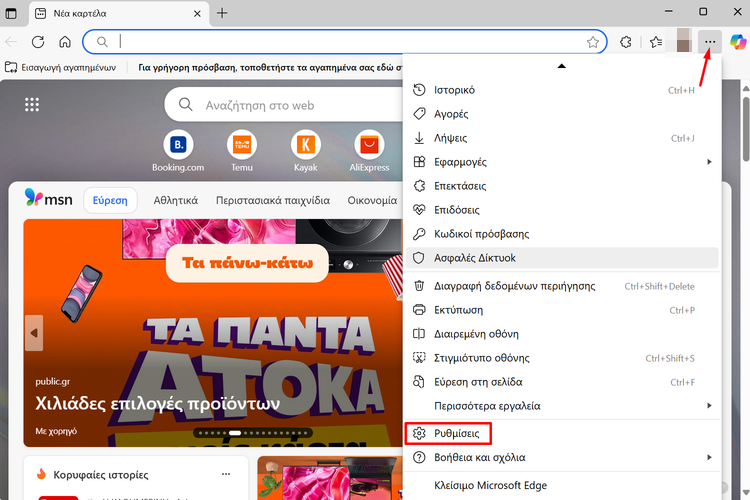
Έπειτα, πηγαίνουμε στην ενότητα “Προστασία προσωπικών δεδομένων, αναζήτηση και υπηρεσίες”.
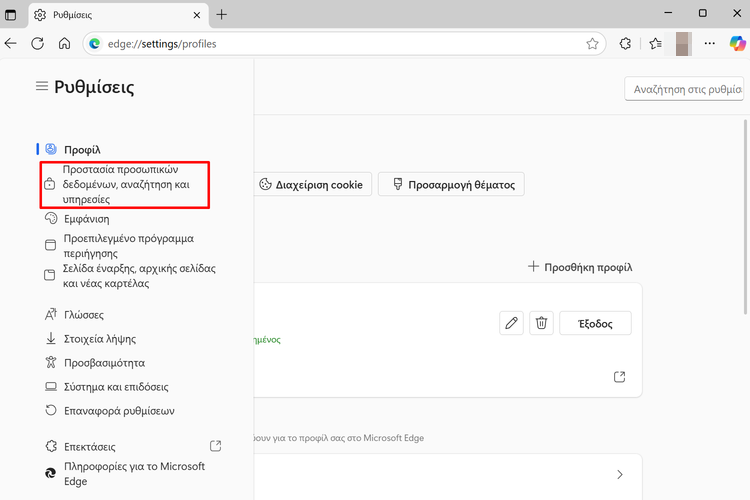
Στη συνέχεια, κάνουμε κλικ στο “Δικαιώματα τοποθεσίας”.

Μετά, πατάμε το “Όλα τα δικαιώματα”.
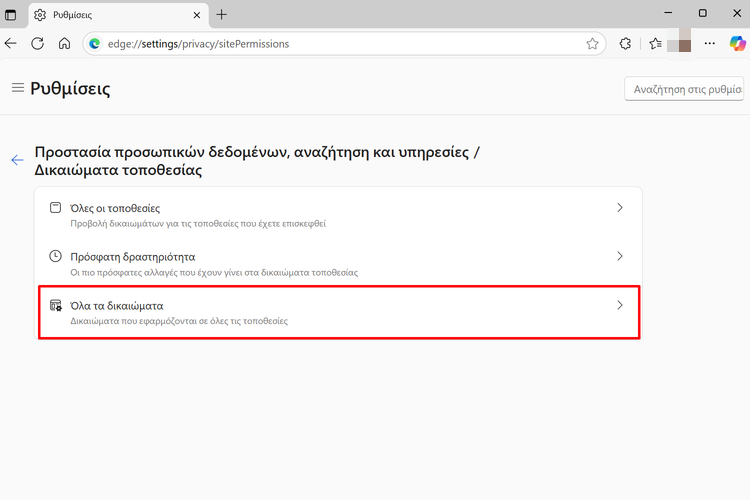
Έπειτα, εντοπίζουμε και κάνουμε κλικ στο “Αυτόματη εικόνα εντός εικόνας”.
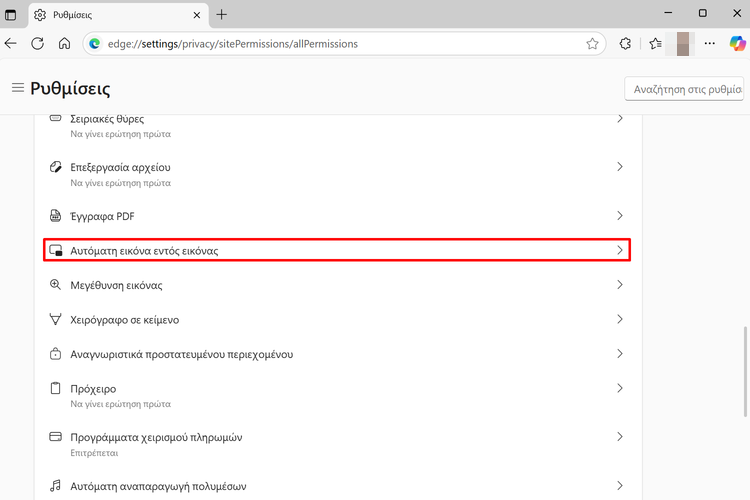
Τέλος, ενεργοποιούμε τον διακόπτη δίπλα στο “Εμφάνιση εικόνας σε στοιχείο ελέγχου εικόνας μέσα στο πλαίσιο βίντεο”.
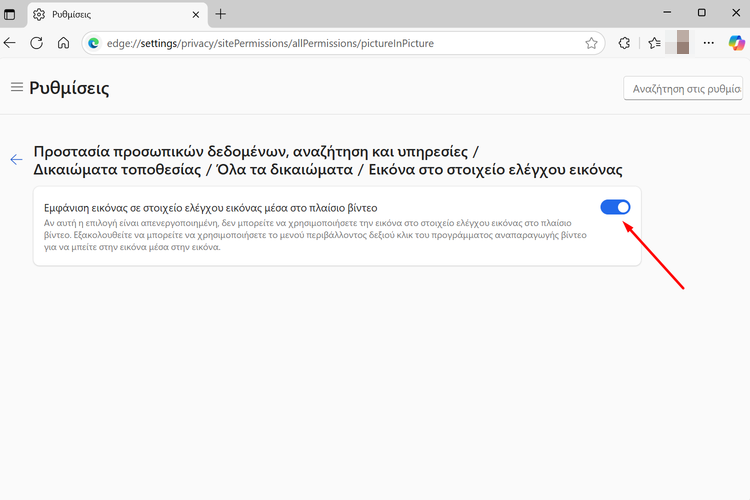
Πώς αποκτώ πρόσβαση στο νέο μενού μορφοποίησης του Σημειωματάριου
Το κλασικό Σημειωματάριο των Windows απέκτησε, επιτέλους, εργαλεία μορφοποίησης κειμένου. Για να αποκτήσουμε πρόσβαση σε αυτά τα εργαλεία, θα πρέπει να ενημερώσουμε την εφαρμογή στην τελευταία διαθέσιμη έκδοση, η οποία στις 9 Ιουλίου 2025 είναι η “11.2504.62.0”.
Αρχικά, ανοίγουμε το Microsoft Store και κάνουμε κλικ στο “Στοιχεία λήψης”.
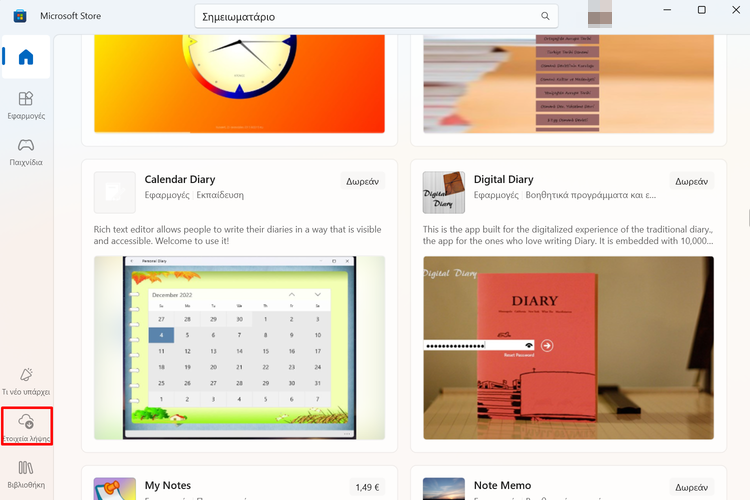
Έπειτα, πατάμε το κουμπί “Έλεγχος για ενημερώσεις” και περιμένουμε έως ότου γίνει έλεγχος και ενημέρωση των εφαρμογών μας.
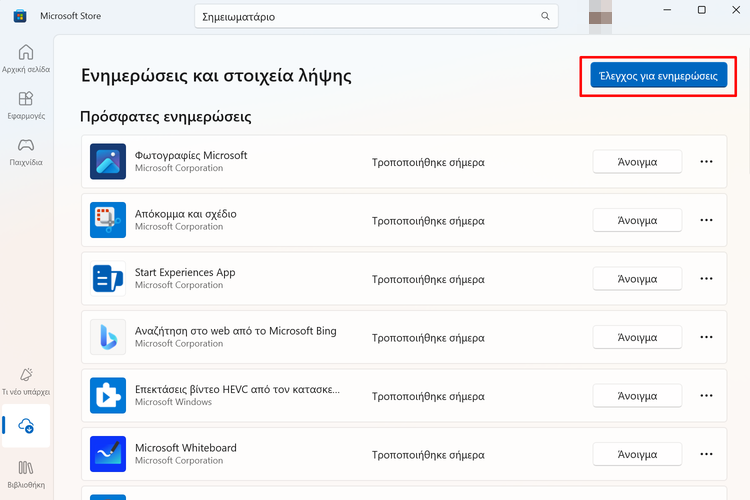
Στη συνέχεια, ανοίγουμε το Σημειωματάριο και στη μπάρα εργαλείων θα δούμε τα νέα εργαλεία μορφοποίησης.
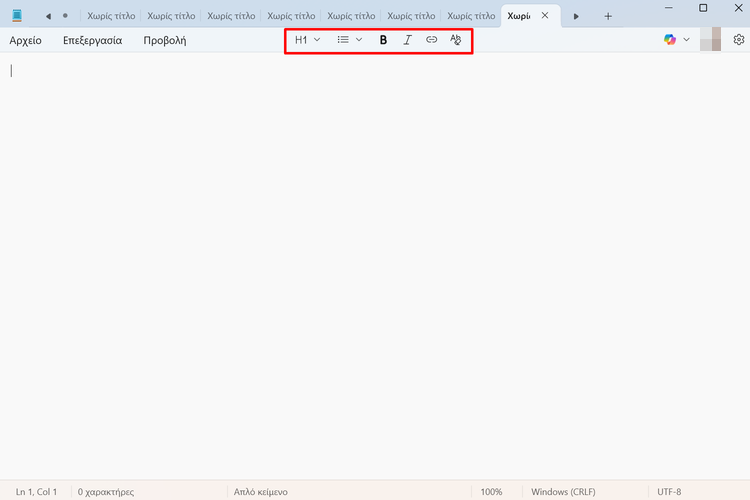
Τη στιγμή που γράφουμε το άρθρο, το Σημειωματάριο μπορεί να χρησιμοποιεί κεφαλίδες, λίστες, να προσθέτει υπερσυνδέσμους, να δημιουργεί έντονη ή πλάγια γραφή, και να κάνει απαλοιφή μορφοποίησης.
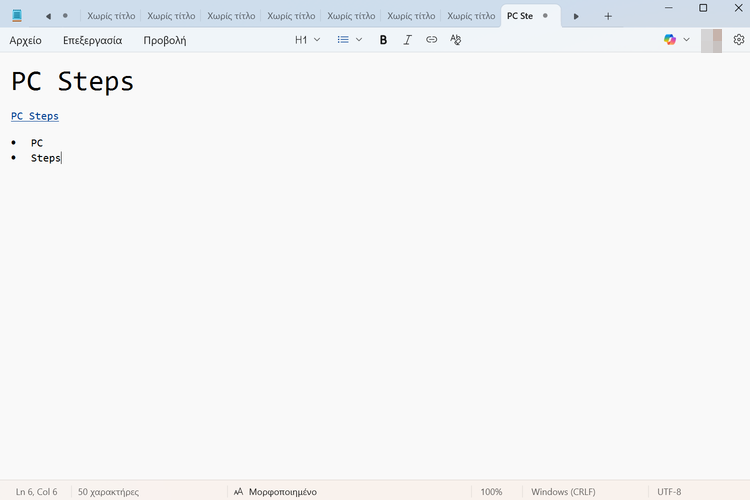
Αν δεν βλέπουμε τα εργαλεία μορφοποίησης, κάνουμε κλικ στο γρανάζι πάνω δεξιά.
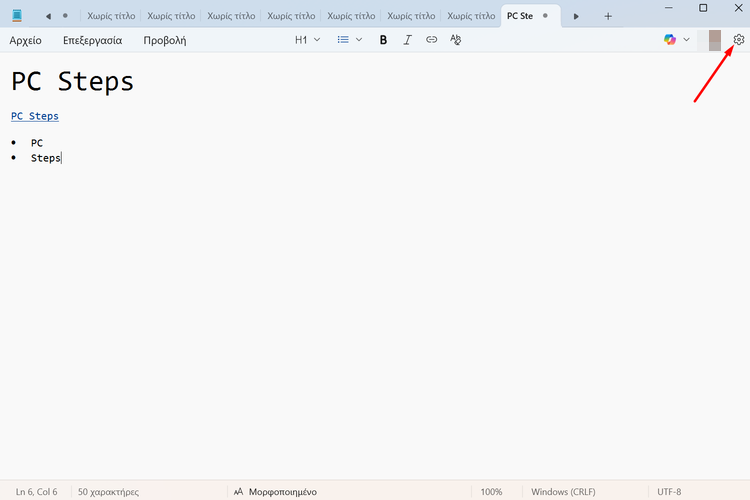
Στο παράθυρο που θα ανοίξει, ελέγχουμε αν η έκδοση είναι η “11.2504.52.0”, ή νεότερη.
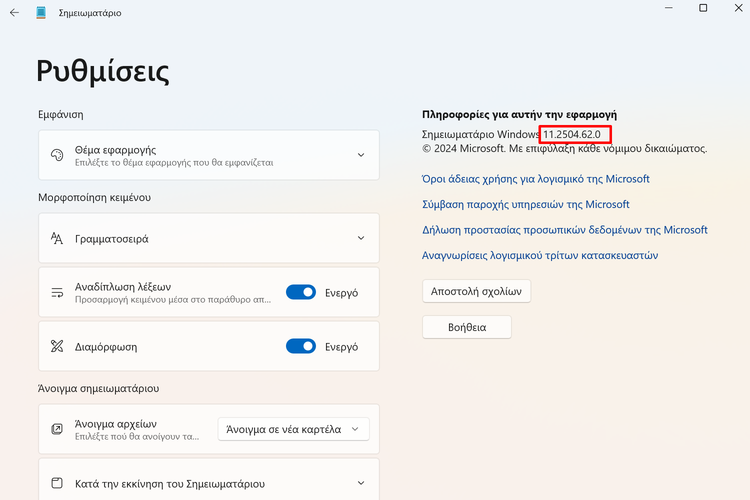
Ποιοι είναι οι κρυφοί κωδικοί του ChatGPT και πώς τους χρησιμοποιώ
Οι “μυστικές” προτροπές, ή κωδικοί, του ChatGPT είναι μικρές φράσεις που αλλάζουν εντελώς τον τρόπο με τον οποίο απαντά το AI. Είναι ιδιαίτερα χρήσιμες αν θες γρήγορα περίληψη, απλοποίηση, ή ακόμα και πιο ανθρώπινο ύφος στις απαντήσεις που δίνει η τεχνητή νοημοσύνη.
Αρχικά, για να λάβουμε εξήγηση σε απλή γλώσσα, που θα καταλάβαινε ένα άτομο 5 ετών, γράφουμε “ELI5” και το θέμα. Στην ουσία το “ELI5” σημαίνει “Explain like I’m 5” ή “Εξήγησε σαν να είμαι 5”. Αντίστοιχα λειτουργεί και το “ELI10”.
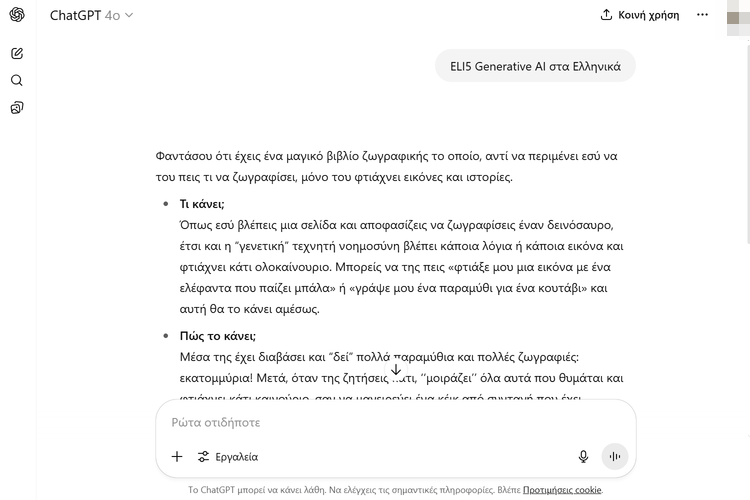
Έπειτα, για να μας δώσει το chatbot μία σύντομη περίληψη ενός κειμένου που του παρέχουμε, μιας απάντησης που έχουμε λάβει από αυτό, και τα λοιπά, πληκτρολογούμε “TLDR”.
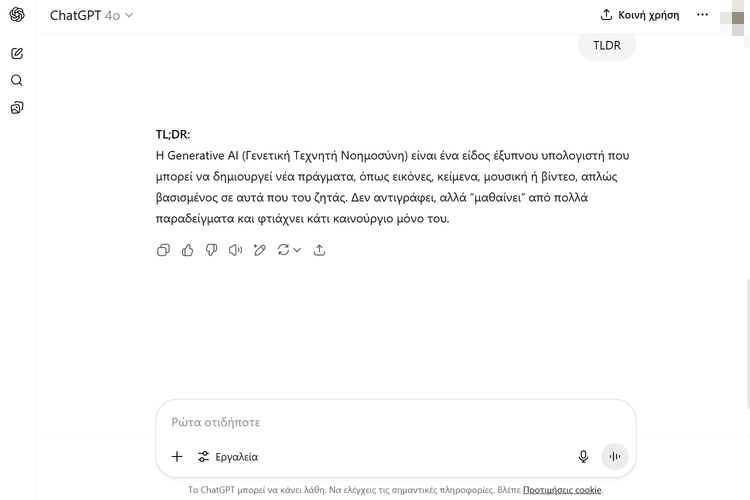
Για πιο τεχνικό ή και επαγγελματικό ύφος, γράφουμε την προτροπή “Jargonize:” πριν το κείμενό μας.
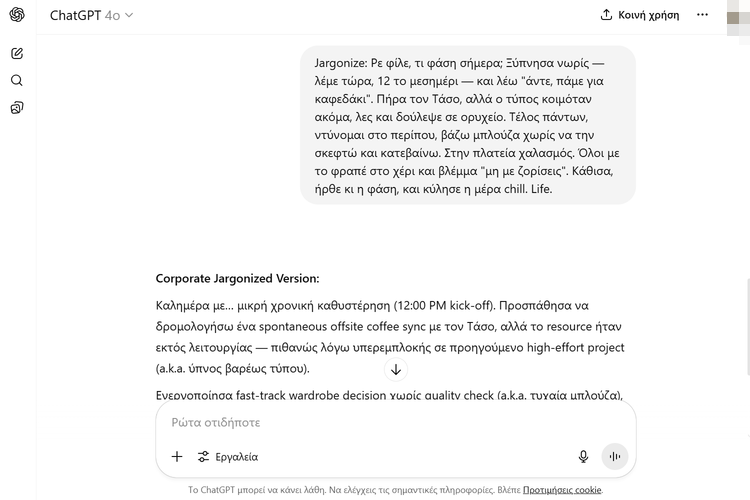
Αν θέλουμε να λαμβάνουμε απαντήσεις με περισσότερο “ανθρώπινο” τόνο, τότε χρησιμοποιούμε την προτροπή “Humanize:” πριν από το κείμενο ή το θέμα.
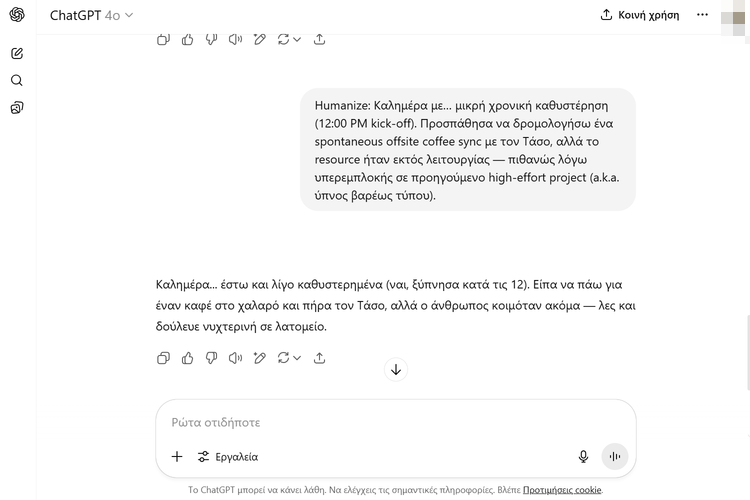
Επιπλέον, μπορούμε να χρησιμοποιήσουμε την προτροπή “Humanize but keep it professional”, αν θέλουμε να παραμείνει τυπικό το αποτέλεσμα αλλά να μην είναι “ρομποτικό”.
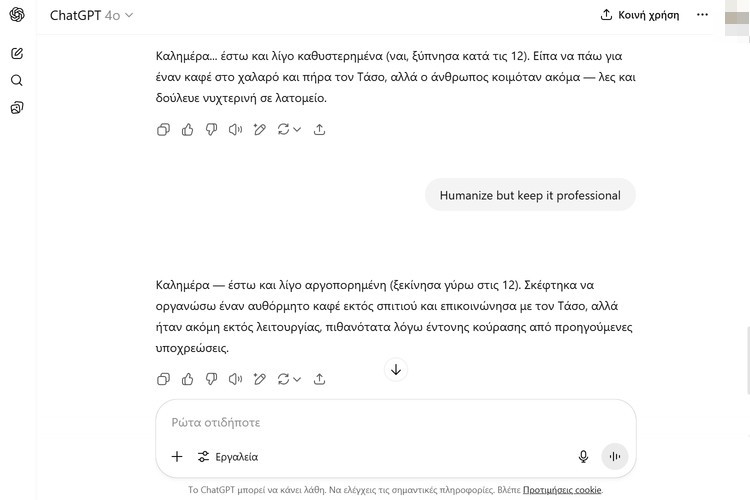
Αντίστοιχα, μπορούμε να συνδυάζουμε αυτές τις προτροπές, ώστε να λαμβάνουμε αποτελέσματα που πλησιάζουν περισσότερο σε αυτό που θέλουμε.
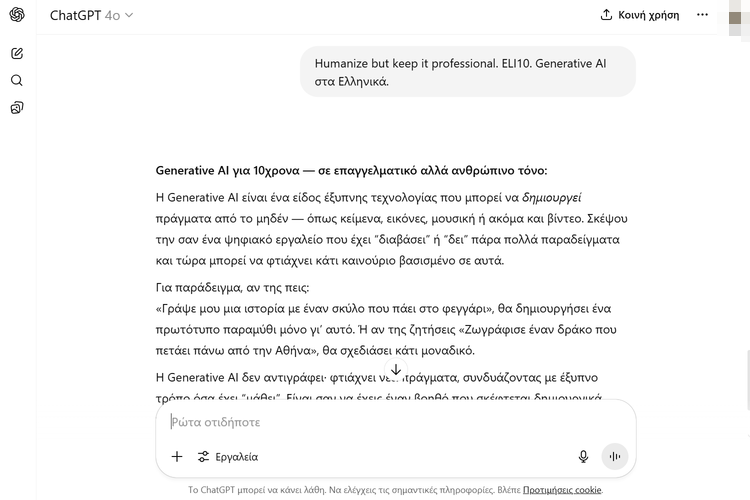
Πώς λύνω αρχαία μυστήρια με τη βοήθεια του ChatGPT
Το ChatGPT δεν είναι μόνο εργαλείο παραγωγικότητας, ή “μηχανή αναζήτησης”, αλλά και ιδανικός “συνεργός” για να δοκιμάσουμε να λύσουμε δύσκολους γρίφους, όπως αρχαία κρυπτογραφήματα ή μυστήρια.
Το AI chatbot αξιοποιεί τον τεράστιο όγκο δεδομένων στον οποίο έχει πρόσβαση, προτείνοντας μεθοδολογία και δοκιμές που δεν θα σκεφτόμασταν μόνοι μας, ώστε να λύσουμε όποιο μυστήριο θέλουμε.
Αν δεν έχουμε κάποιο μυστήριο κατά νου, μπορούμε να ρωτήσουμε το ChatGPT ποια είναι τα πιο γνωστά ή άλυτα μυστήρια και ζητάμε μία σύντομη περιγραφή για το κάθε ένα.

Έπειτα, του ζητάμε να μας εξηγήσει τον τρόπο αποκρυπτογράφησης του κάθε γρίφου και επίλυσης του μυστηρίου, με ιστορικές πηγές ή παραδείγματα.
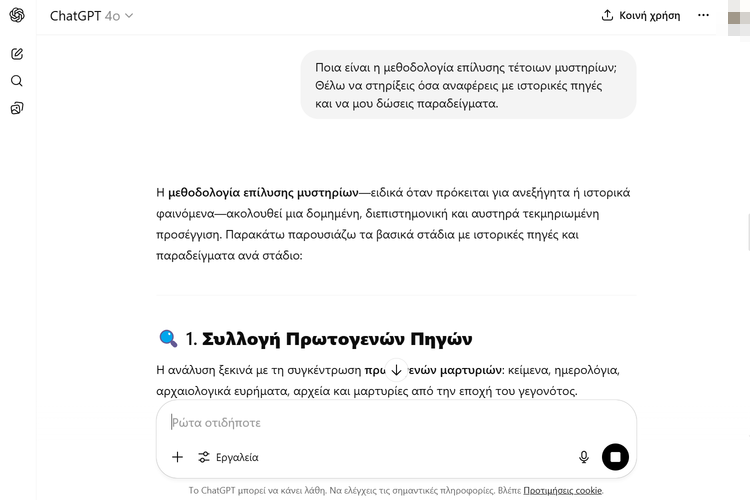
Από εκεί και έπειτα, ακολουθώντας όσα αναφέρει το ChatGPT δίνουμε πληροφορίες όπως γνωστές ακολουθίες αριθμών και γραμμάτων, ιστορικά κείμενα, αποκόμματα εφημερίδων, και άλλα.
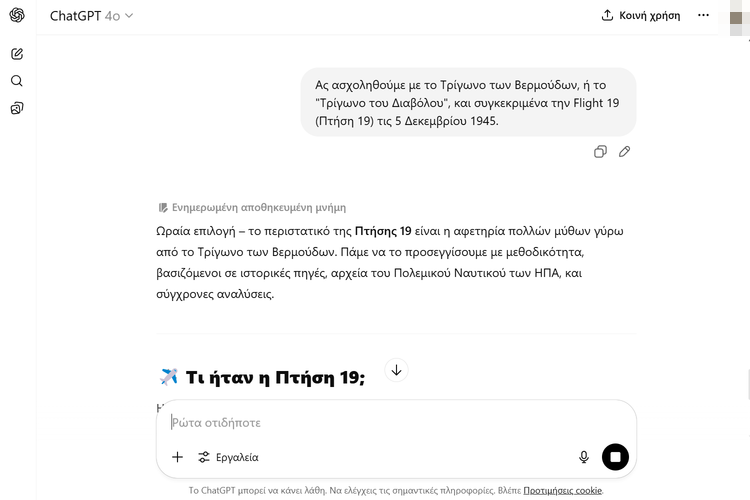
Το bot μπορεί να μας προτείνει να ελέγξουμε και άλλα ιστορικά κείμενα, να κάνουμε αποδόμηση των θεωριών συνωμοσίας, και τα λοιπά.
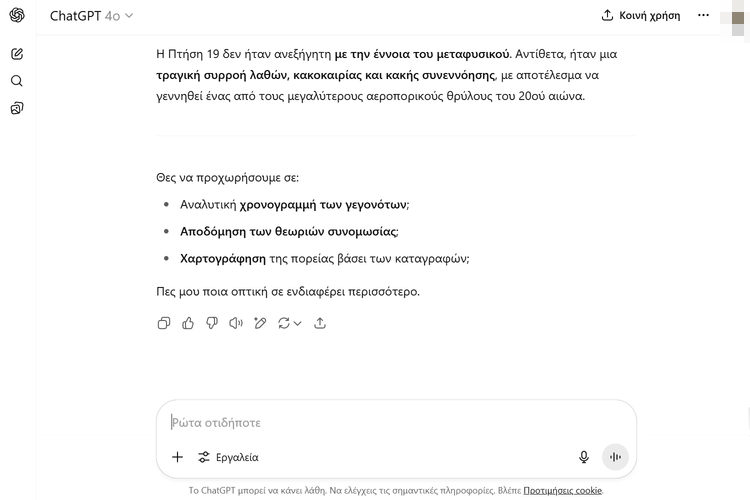
Επιπλέον, μπορούμε να δώσουμε στο ChatGPT και άλλες σχετικές παραμέτρους, όπως “δοκίμασε να βρεις νόημα στο …”
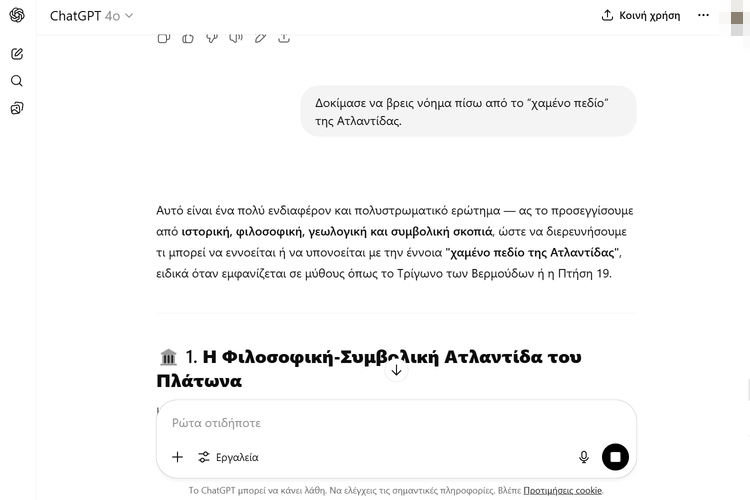
Τέλος, σε κάθε στάδιο της έρευνας, ή όταν θεωρούμε ότι έχουμε φτάσει σε κάποια λύση, μπορούμε να συζητήσουμε τα αποτελέσματα με το ChatGPT, ώστε να βεβαιωθούμε ότι έχουμε βρει πράγματι τη λύση, ή να καταλήξουμε σε μία νέα.
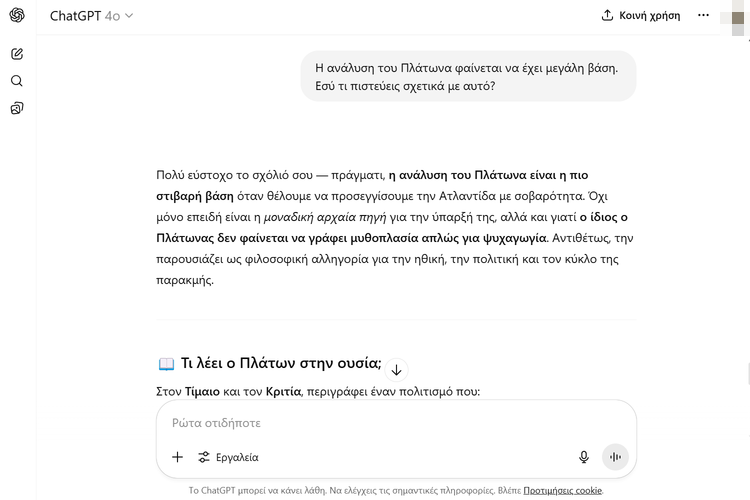
Πώς μετατρέπω το ChatGPT σε “δάσκαλο” για να μάθω οτιδήποτε θέλω
Το ChatGPT μπορεί να γίνει ένας πλήρως διαδραστικός, προσωποποιημένος “δάσκαλος”, αν του δώσουμε τη σωστή καθοδήγηση. Η μέθοδος που θα δούμε είναι ιδανική για όσους θέλουν εξατομικευμένη εκμάθηση σε οποιοδήποτε θέμα.
Αρχικά, χρησιμοποιούμε την προτροπή:
“Είσαι ιδιωτικός δάσκαλος. Ρωτήστε με ποιο θέμα θέλω να ασχοληθούμε, τι γνωρίζω ήδη για αυτό, πόσο βαθιά θέλω να το ερευνήσω και πόσο χρόνο θέλω να αφιερώσω στη μάθηση. Στη συνέχεια, δημιουργήστε ένα εξατομικευμένο πρόγραμμα εξήγησης και εξετάστε με κατά τη διάρκεια της διαδικασίας.”
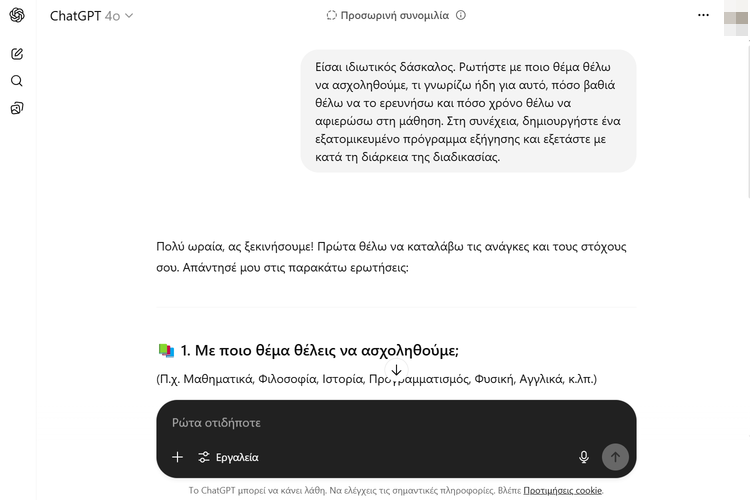
Το ChatGPT θα ξεκινήσει και θα κάνει τις σχετικές ερωτήσεις, ώστε να συγκεντρώσει όσες πληροφορίες χρειάζεται.
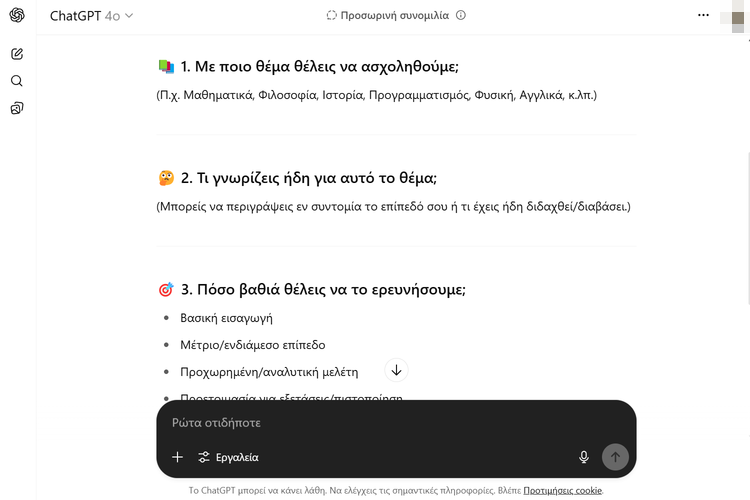
Μόλις απαντήσουμε στις ερωτήσεις του, το AI chatbot θα σχεδιάσει ένα εξατομικευμένο πλάνο μάθησης, χωρισμένο σε μικρά βήματα ή μαθήματα.
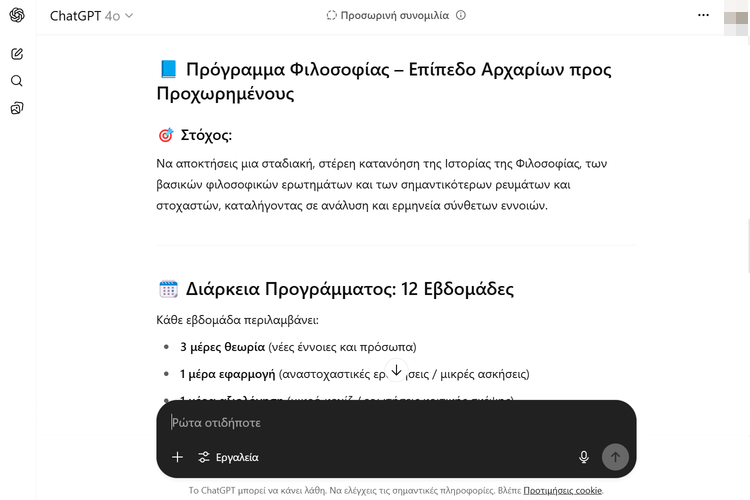
Σε κάθε ενότητα, το ChatGPT προσφέρει ξεκάθαρο πλάνο για το τι και πώς θα το μάθουμε, προσθέτει ασκήσεις, και τα λοιπά.
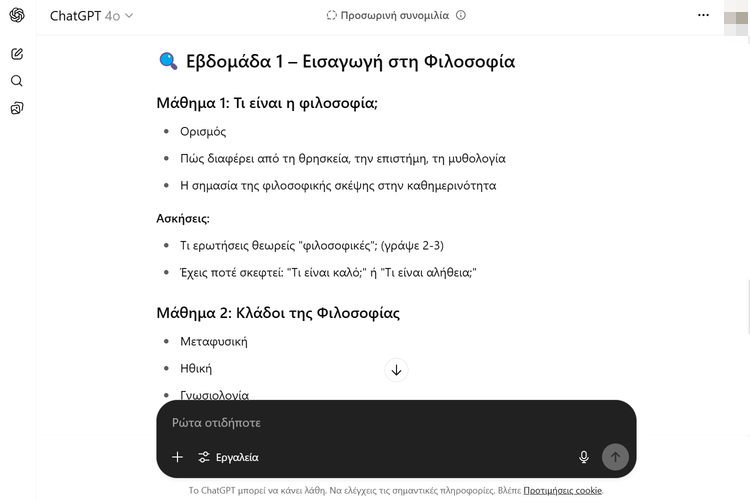
Εφόσον έχουμε φτάσει σε αυτό το σημείο, το ChatGPT περιμένει να δηλώσουμε ότι είμαστε έτοιμοι για να προχωρήσει παρακάτω, δηλαδή στο πρώτο μάθημα.
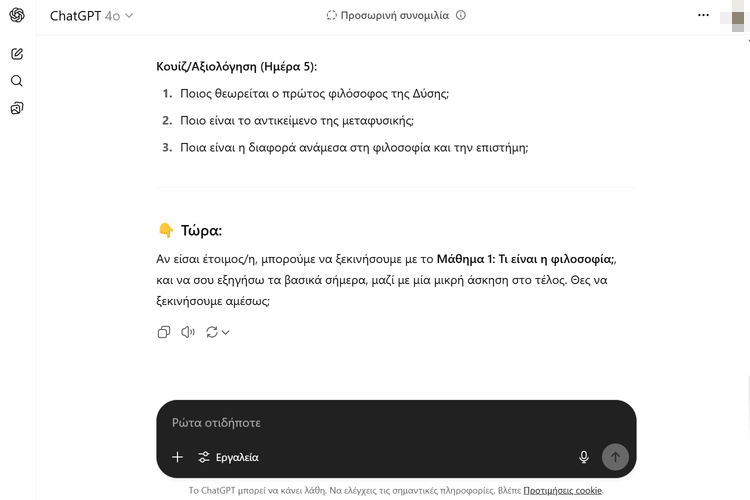
Τι είναι και πώς χρησιμοποιώ τη γρήγορη ανάλυση στο Excel
Η λειτουργία της γρήγορης ανάλυσης στο Excel είναι ένα ισχυρό κρυφό εργαλείο για την ανάλυση και οπτικοποίηση των δεδομένων με ένα κλικ, προσφέροντας πρόσβαση σε γραφήματα, συνόψεις, μορφοποίηση, και Pivot Table σε δευτερόλεπτα.
Αρχικά, ανοίγουμε το αρχείο και επιλέγουμε το εύρος των κελιών που μας ενδιαφέρει.
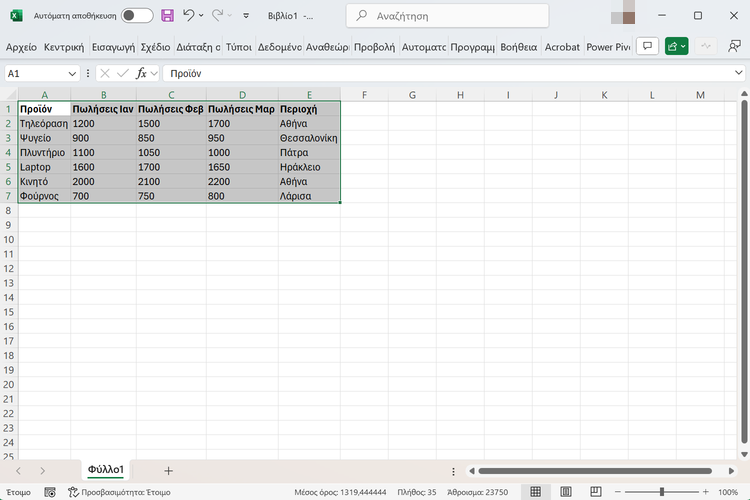
Στο κάτω δεξί μέρος της επιλεγμένης περιοχής εμφανίζεται το εικονίδιο της γρήγορης ανάλυσης, ένα τετραγωνάκι με αστραπή, κάνουμε κλικ εκεί ή πατάμε “Ctrl + Q”.
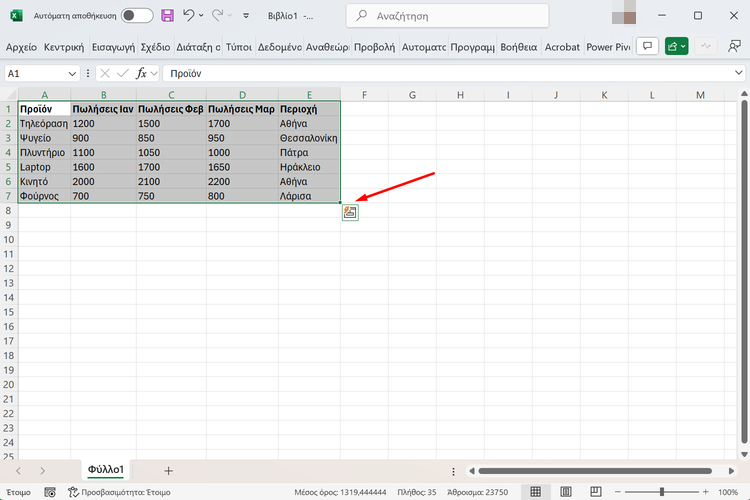
Ανοίγει ένα μενού με 5 βασικές κατηγορίες: Μορφοποίηση, Γραφήματα, Σύνολα, Πίνακες, και Γραφήματα sparkline.
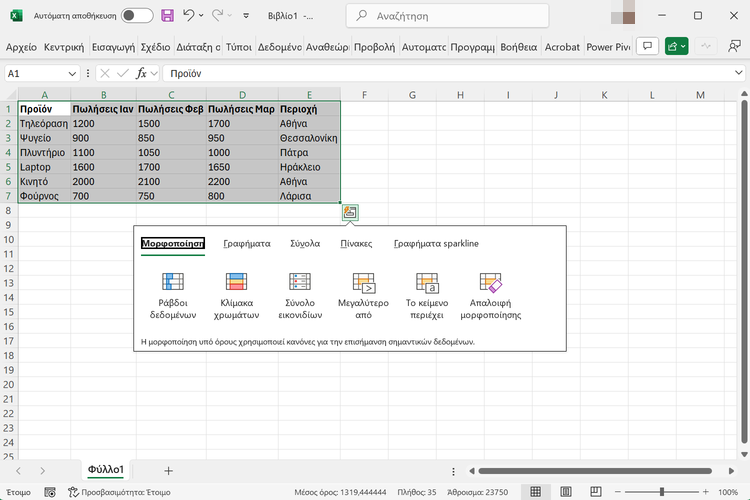
Το κάθε ένα από αυτά τα εργαλεία παρέχει άμεση πρόσβαση στην αντίστοιχη επιλεγμένη ανάλυση με το πέρασμα του δείκτη του ποντικιού πάνω από το σχετικό κουμπί.
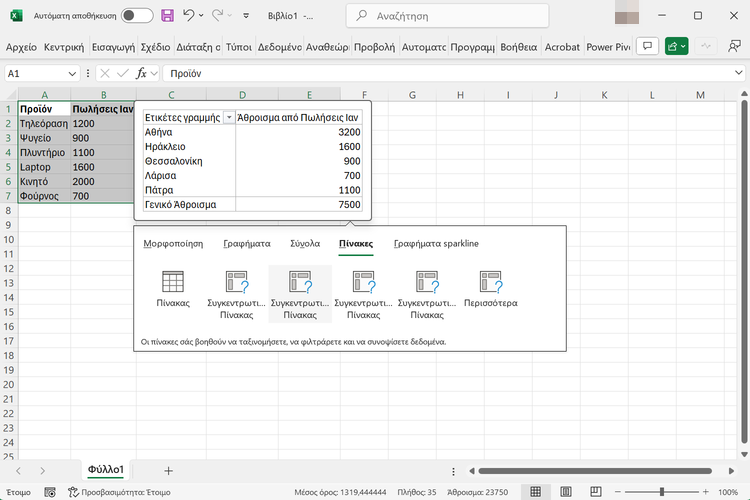
Τέλος, μπορούμε να οριστικοποιήσουμε την επιλογή μας, ώστε το Excel να εφαρμόσει την αλλαγή, κάνοντας κλικ στο κουμπί που έχουμε επιλεγμένο.
Σας άρεσαν τα QuickSteps της εβδομάδας;
Πώς σας φάνηκαν οι συμβουλές και τα κόλπα αυτής της εβδομάδας; Γνωρίζατε ή/και χρησιμοποιούσατε κάποιο από αυτά;
Έχετε να προτείνετε κάποιο δικό σας κόλπο, ή μία συμβουλή που θέλετε να μπει στη στήλη μας; Γράψτε τη στο Questions.pcsteps.gr και ίσως τη δημοσιεύσουμε σε μελλοντικό οδηγό.